答案:通过配置键位绑定、使用替代快捷键和管理编辑模式,可解决Sublime Text中Vintage模式与Emmet插件的冲突。具体包括:在插入模式下为Tab键绑定Emmet展开命令,设置Ctrl+E为Emmet触发快捷键,必要时在HTML/CSS文件中禁用Vintage模式,并确保在Insert Mode下输入Emmet缩写以避免失效。
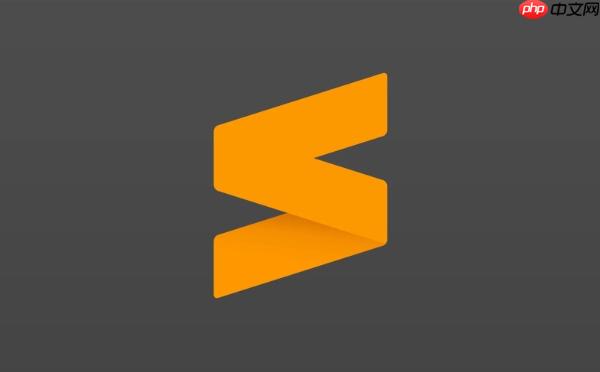
Sublime Text 在启用 Vintage 模式后,会将编辑器切换为类 Vim 的操作方式,这虽然提升了键盘操作效率,但也会与一些插件的快捷键产生冲突,尤其是 Emmet 的常用缩写展开功能(如输入 div 后按 Tab 展开)。在 Vintage 模式下,按下 Esc 会进入命令模式,而 Tab 键常被映射为缩进或导航操作,导致 Emmet 无法正常触发。以下是几种实用的解决方法。
Emmet 默认通过 Tab 键展开缩写,但 Vintage 模式中 Tab 常用于代码缩进或切换焦点。可以通过修改键位绑定,让 Tab 在插入模式下优先触发 Emmet:
[
{
"keys": ["tab"],
"command": "expand_abbreviation_by_tab",
"context": [
{ "key": "selection_empty", "operator": "equal", "operand": true, "match_all": true },
{ "key": "selector", "operator": "equal", "operand": "source.html -text.punctuation.brackets" },
{ "key": "setting.command_mode", "operand": false }
]
}
]
这段配置的作用是:仅在非命令模式(即插入模式)、光标无选中文本、且位于 HTML 上下文时,将 Tab 键用于 Emmet 展开。
如果不想修改 Tab 行为,可以为 Emmet 设置其他快捷键作为补充:
{
"keys": ["ctrl+e"],
"command": "expand_abbreviation"
}
这样可以在任意位置使用 Ctrl+E 手动触发 Emmet 展开,避免与 Vintage 模式的按键冲突。
若只在编写 HTML/CSS 时需要 Emmet 高效输入,可考虑在这些文件类型中临时关闭 Vintage 模式:
{
"ignored_packages": ["Vintage"],
"auto_match_enabled": true
}
或者更精细地控制:在 HTML/SCSS 文件保存时自动禁用 Vintage,可通过安装 ApplySyntax 或 FileDiffs 等插件配合实现条件化设置。
Vintage 模式下,必须确保处于 Insert Mode(插入模式)才能正常使用 Emmet。常见问题是误触 Esc 进入 Command Mode,此时输入 div 再按 Tab 不会触发展开。
建议操作流程:
保持对当前模式的感知,能有效减少误操作。
基本上就这些。通过调整键位绑定、使用替代快捷键、合理管理编辑模式,完全可以兼顾 Vintage 的高效导航与 Emmet 的快速编码。关键是根据自己的习惯设定一套顺手的操作逻辑,不复杂但容易忽略细节。
以上就是sublime怎么解决vintage模式和emmet快捷键冲突_sublime Vintage模式与Emmet快捷键冲突解决的详细内容,更多请关注php中文网其它相关文章!

每个人都需要一台速度更快、更稳定的 PC。随着时间的推移,垃圾文件、旧注册表数据和不必要的后台进程会占用资源并降低性能。幸运的是,许多工具可以让 Windows 保持平稳运行。

Copyright 2014-2025 https://www.php.cn/ All Rights Reserved | php.cn | 湘ICP备2023035733号